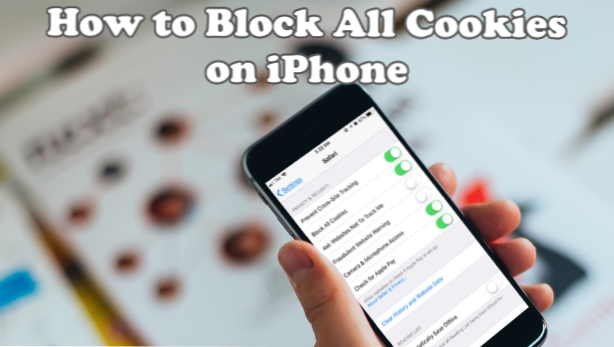
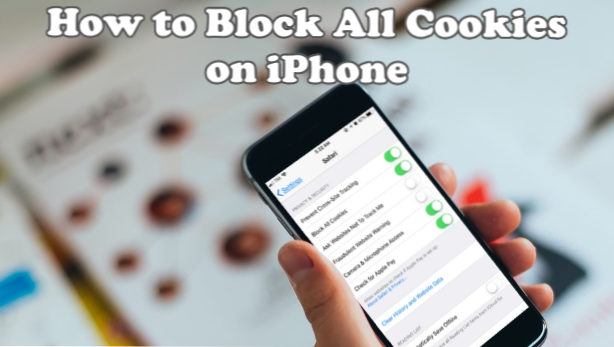
Vous pouvez configurer votre iPhone pour bloquer les cookies et empêcher les sites Web et les navigateurs de suivre votre historique et vos données Internet. Cet article vous apprendra comment protéger vos données en ligne en vous montrant comment bloquer les cookies sur iPhone.
Que sont les cookies Web?
Les cookies sont des données d'un site Web stocké sur votre ordinateur via votre navigateur Web. Les données sont destinées à garder votre expérience de navigation plus rapide en mémorisant les visites de votre site Web et les informations que vous entrez sur les sites. Les cookies vous aident également à saisir automatiquement les données dans un formulaire pour certaines informations enregistrées telles que vos nom, adresse, adresse électronique et mots de passe. Les cookies sont également responsables de vous garder connecté sur certains sites en communiquant avec les sites Web pour informer les serveurs que vous êtes connecté.
En raison des données sensibles stockées dans les cookies, il est important que vous les effaciez de temps en temps, en particulier si vous remettez votre appareil à une personne en qui vous n'avez pas entièrement confiance. Apple comprend les avantages et les risques du stockage de cookies sur votre appareil, car ils permettent aux utilisateurs de bloquer les cookies sur leur iPhone et leur iPad.
Comment bloquer les cookies sur iPhone
Pour que Safari bloque les cookies sur iPhone, procédez comme suit:
1.Allez sur votre iPhone Écran d'accueil en appuyant sur le bouton Home.
2.Dans l'écran d'accueil, ouvrez le périphérique de votre Réglages.
3. Faites défiler vos paramètres et localisez et ouvrez le Safari réglages.
4.À partir de Safari, faites défiler jusqu'à la Confidentialité et sécurité section et appuyez sur le bouton pour bloquer tous les cookies.
5.Une confirmation vous indique que certains sites Web risquent de ne pas fonctionner si vous bloquez les cookies. Appuyez sur le Bouton Bloquer tout à droite pour continuer.
6. Un commutateur vert signifie que la fonction est déjà activée. Tous les cookies seront désormais bloqués à partir de votre iPhone.
Questions fréquemment posées
Q: Le blocage des cookies supprimera-t-il l'historique de mon iPhone?
R: Le blocage des cookies sur votre iPhone ne bloquera que les nouvelles données Internet entrantes et à enregistrer sur votre iPhone. Les données précédemment enregistrées ne seront pas supprimées. Elles devront être manuellement supprimées et effacées si vous souhaitez les supprimer de votre appareil. Vous pouvez consulter notre article sur la manière de vider l'historique du site Web et le cache sur Safari.
Q: Comment puis-je regarder les cookies sur mon iPhone?
R: Ouvrez les paramètres de votre iPhone à partir de l'écran d'accueil. Allez sur Safari et appuyez sur l'option Avancé dans la partie inférieure de l'écran. L'option Données du site Web affiche les cookies sur votre iPhone. Vous pouvez consulter notre article sur la manière de visualiser les cookies et les données de site Web sur votre iPhone.
Vous venez d'apprendre à bloquer les cookies sur iPhone. Si vous avez des questions sur l’une des étapes ci-dessus, faites-le nous savoir dans les commentaires.
Ces articles sur l'iPhone peuvent vous intéresser:
Comment limiter des applications spécifiques de l'utilisation de données cellulaires sur iPhone
Basculer automatiquement entre les données Wi-Fi et cellulaires sur iPhone
iPhone: Afficher l'historique du navigateur Safari
Comment effacer l'historique et les données de site Web sur iPhone
iPhone: effacer les cookies dans le navigateur Safari
iPhone ou iPad: Activer la navigation privée

